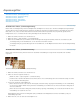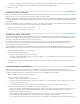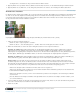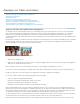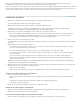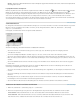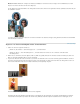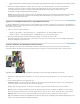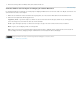Operation Manual
Mittelton-Kontrast
Zum Seitenanfang
Erhöht bzw. verringert den Kontrast der Mitteltöne. Verwenden Sie diesen Regler, wenn der Bildkontrast nach dem
Anpassen der Tiefen und Lichter zu wünschen übrig lässt.
Um das Bild in den Zustand beim Öffnen des Dialogfelds zurückzusetzen, klicken Sie bei gedrückter Alt-Taste (Wahltaste unter Mac OS) auf
die Schaltfläche „Zurück“.
Vor (oben) und nach (unten) dem Anpassen von Tiefen und Lichtern. Das Gesicht ist weniger scharf gezeichnet und hinter der Sonnenbrille
sind mehr Details zu erkennen.
Anpassen von Tiefen und Helligkeit mit der Tonwertkorrektur
1. Führen Sie einen der folgenden Schritte aus:
Wählen Sie „Überarbeiten“ > „Beleuchtung anpassen“ > „Tonwertkorrektur“.
Wählen Sie „Ebene“ > „Neue Einstellungsebene“ > „Tonwertkorrektur“ bzw. öffnen Sie eine vorhandene Tonwertkorrektur-
Einstellungsebene.
2. Wählen Sie aus dem Menü „Kanal“ die Option „RGB“. Ist „RGB“ ausgewählt, wirkt sich Ihre Korrektur auf alle drei Kanäle (Rot, Grün und
Blau) aus. Bei Graustufenbildern gibt es nur den Grau-Kanal.
3. Legen Sie die Werte für die Tiefen und Lichter fest, indem Sie die direkt links bzw. rechts unter dem Histogramm befindlichen schwarzen
und weißen Tonwertspreizungsregler zum Rand der jeweils ersten Pixelgruppe am linken und rechten Ende des Histogramms ziehen. Sie
können auch direkt Werte in das erste und dritte Textfeld für „Tonwertspreizung“ eingeben.
Durch Ziehen des Lichterreglers nach links wird das Foto aufgehellt.
Drücken Sie Alt-Taste (Wahltaste unter Mac OS) und verschieben Sie den Tiefenregler, um zu prüfen, welche Bereiche auf Schwarz
beschnitten werden (Ebene 0). Drücken Sie die Alt-Taste (Wahltaste unter Mac OS) und verschieben Sie den Lichterregler, um zu